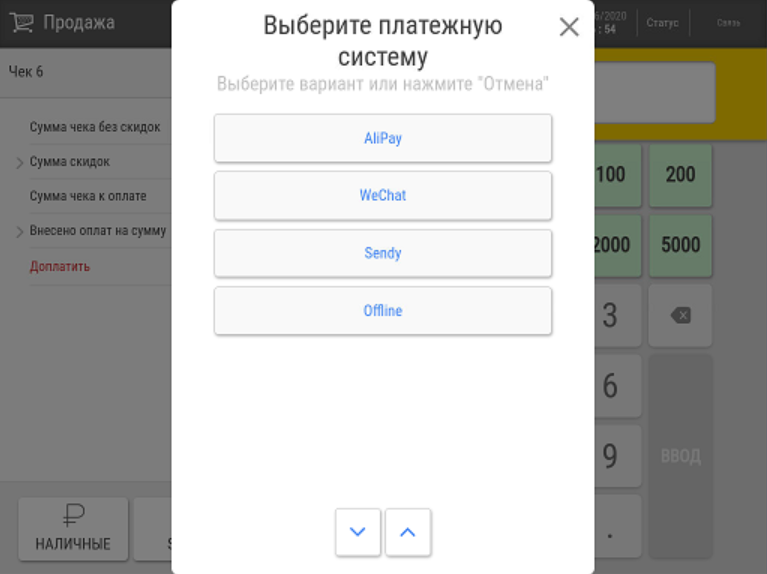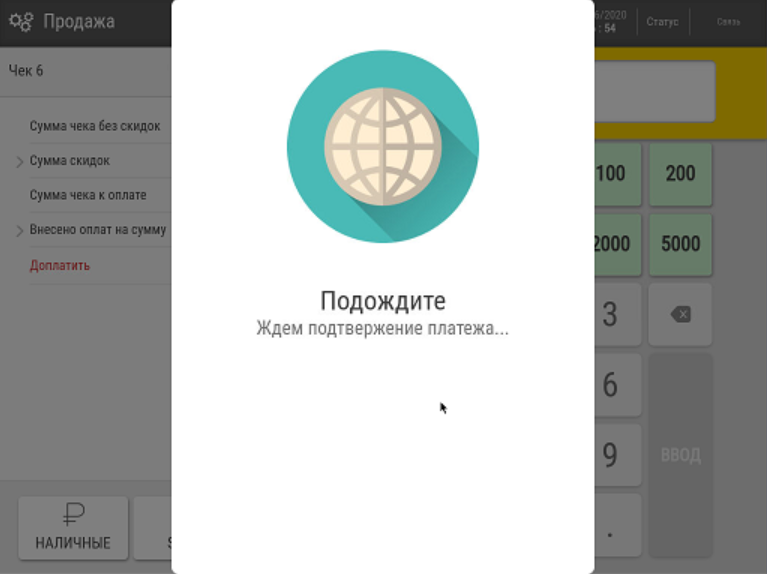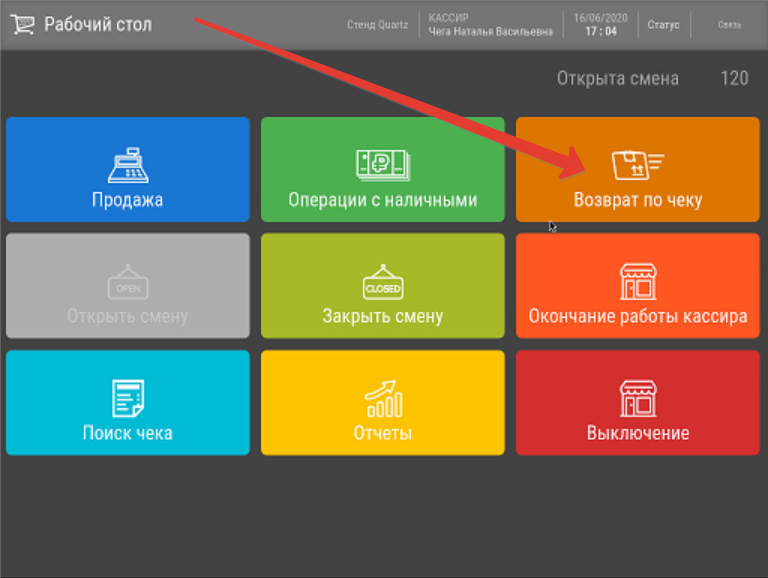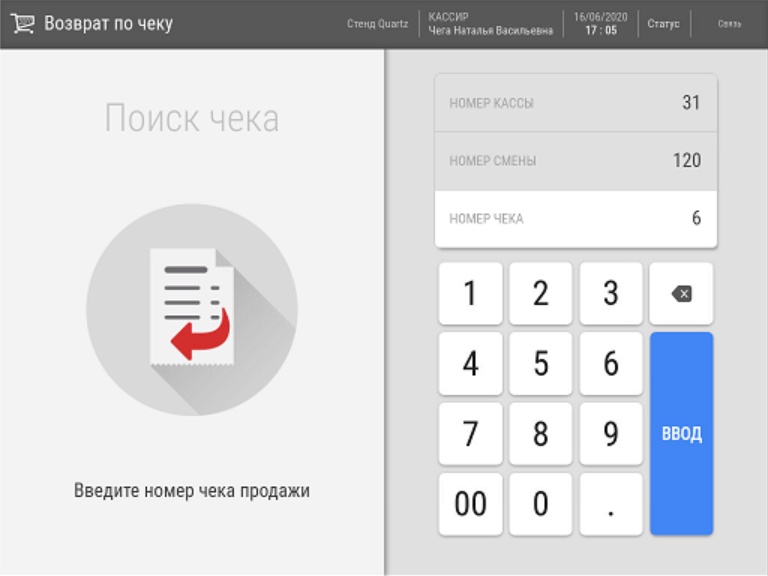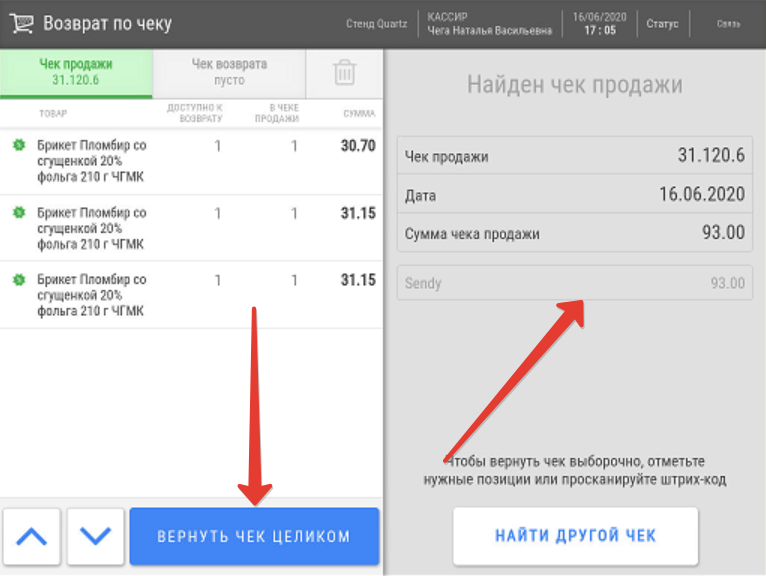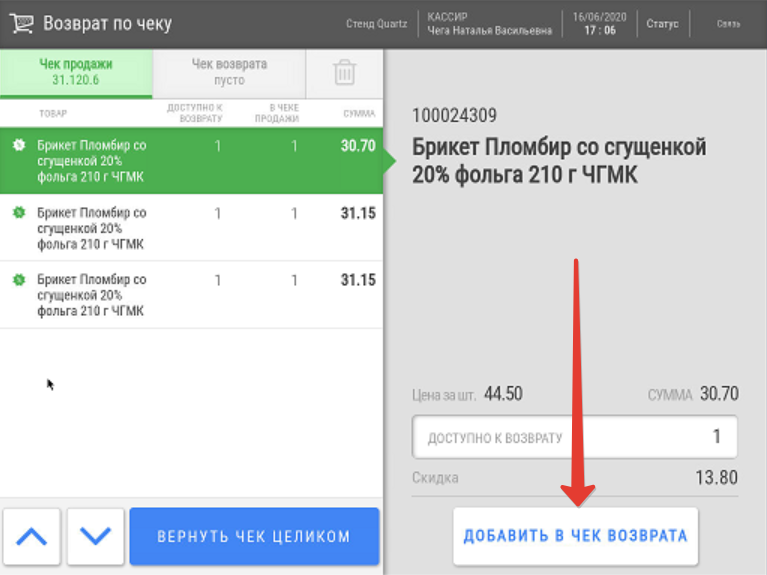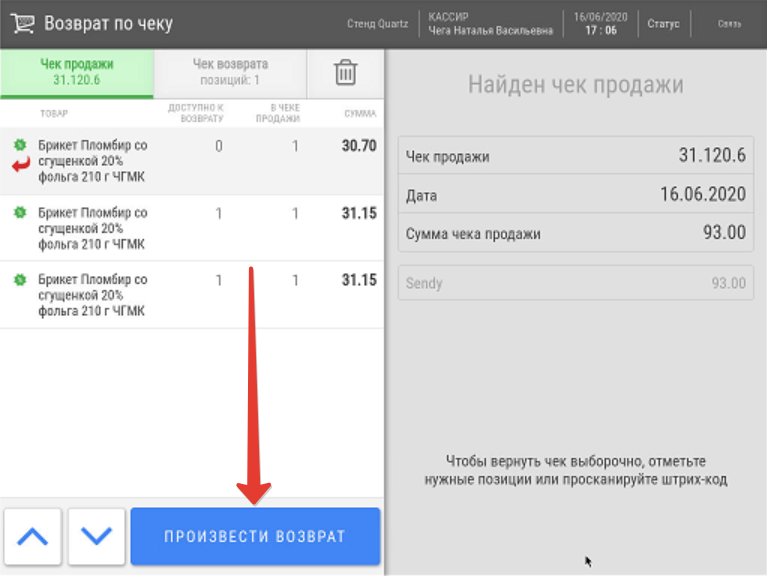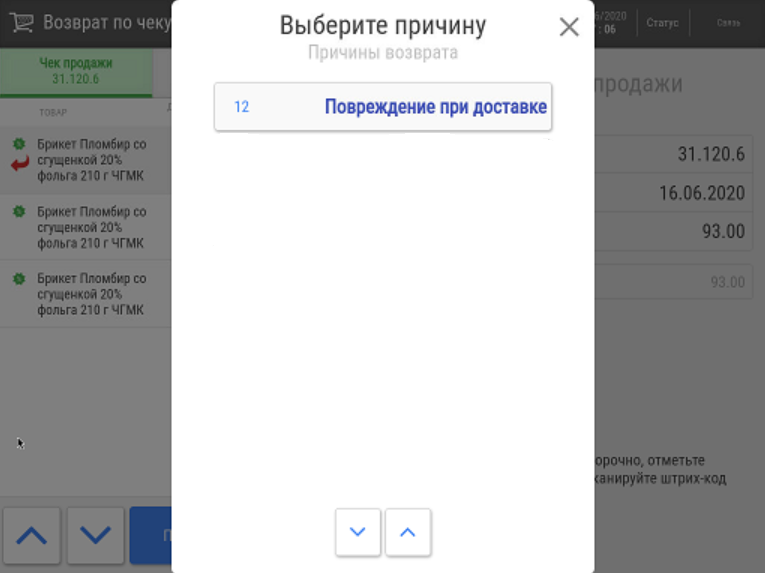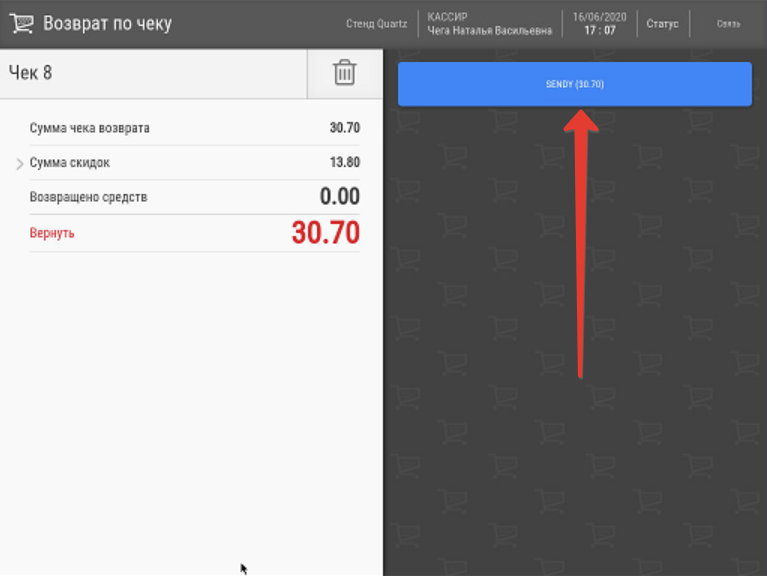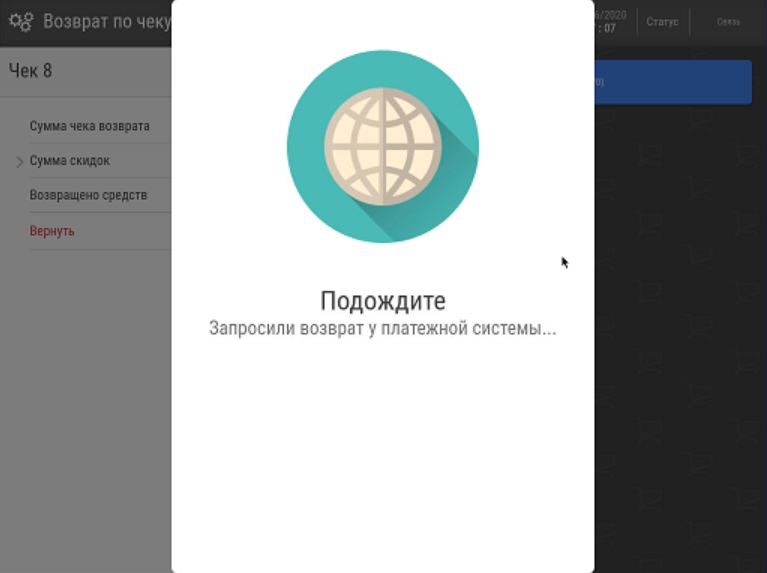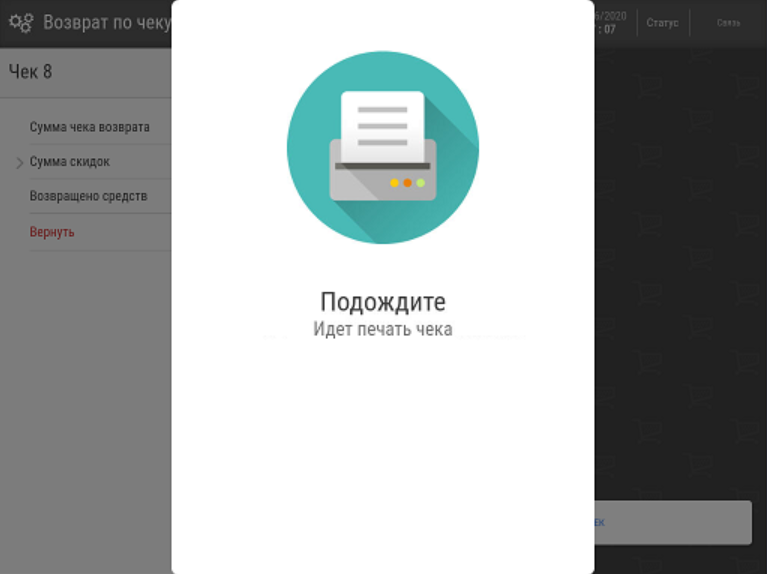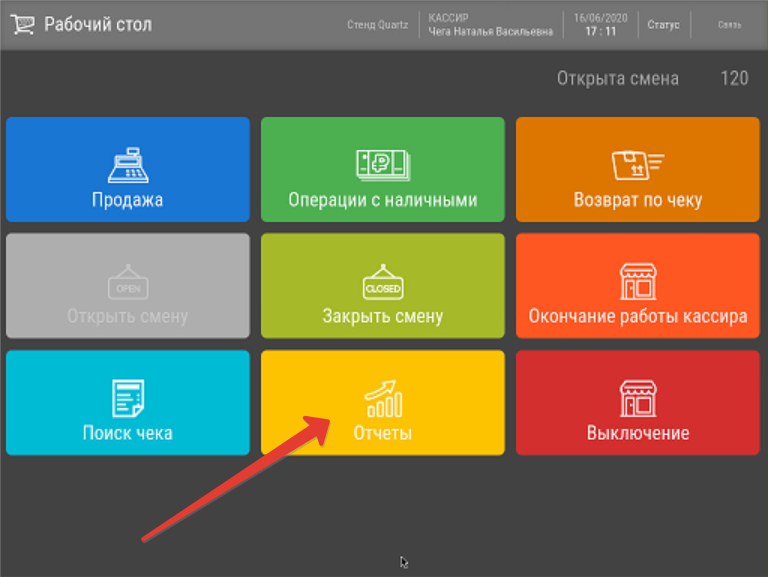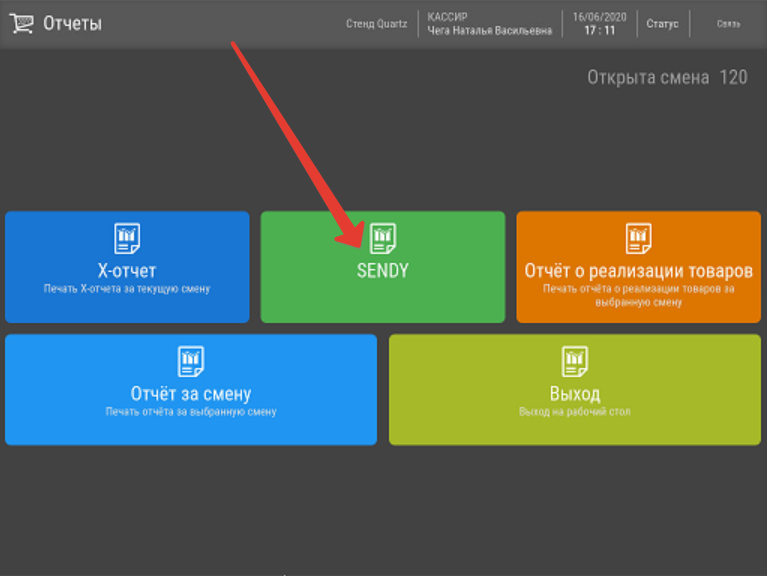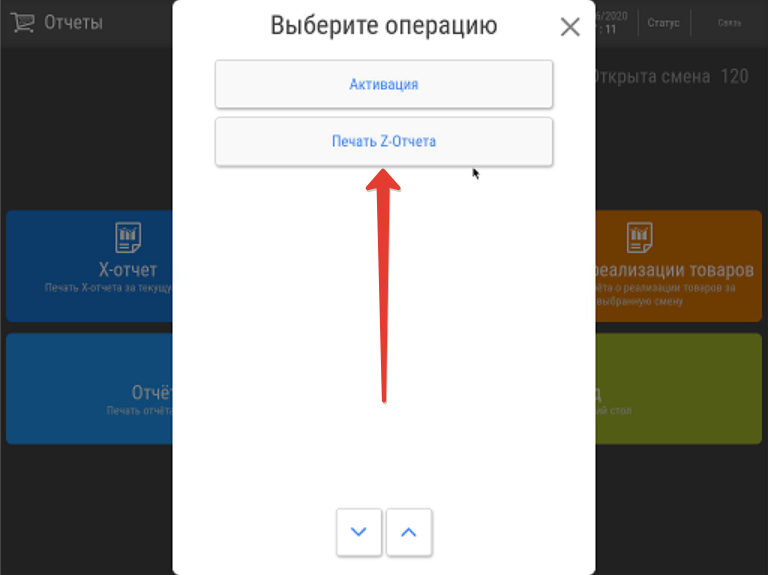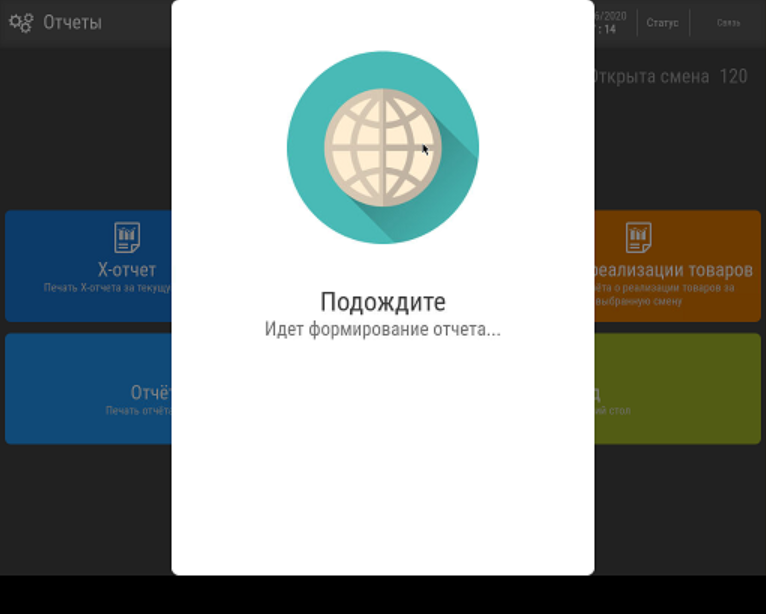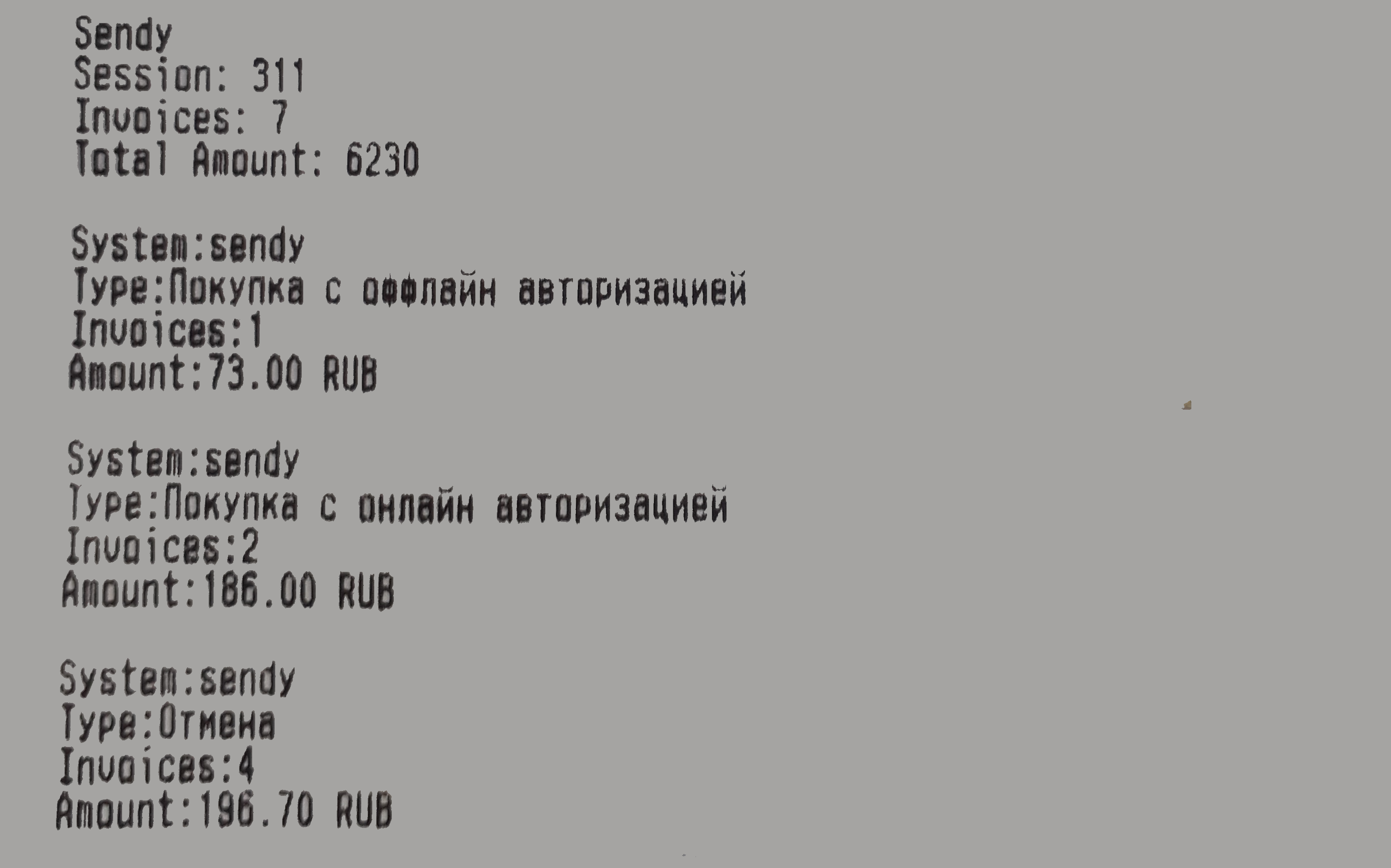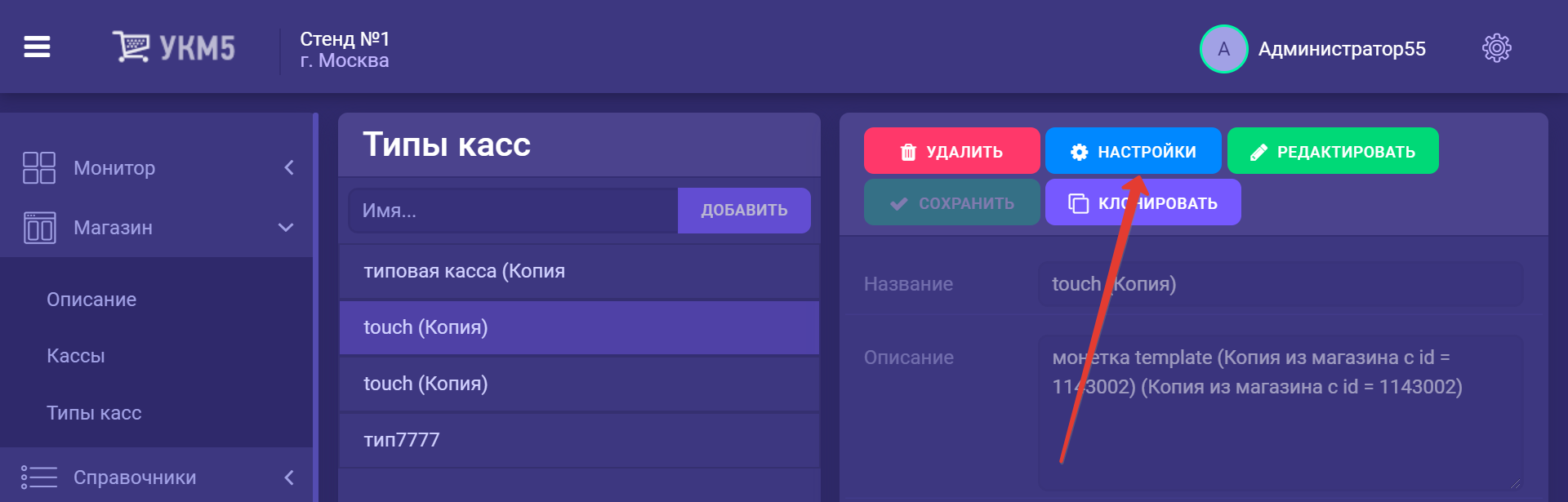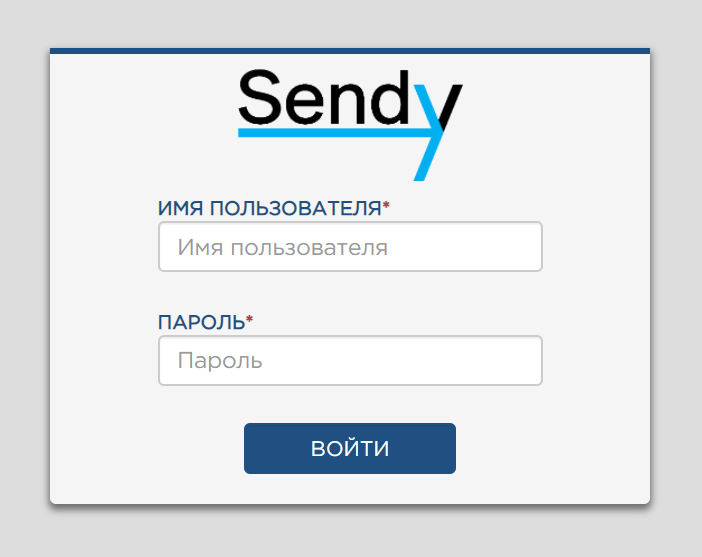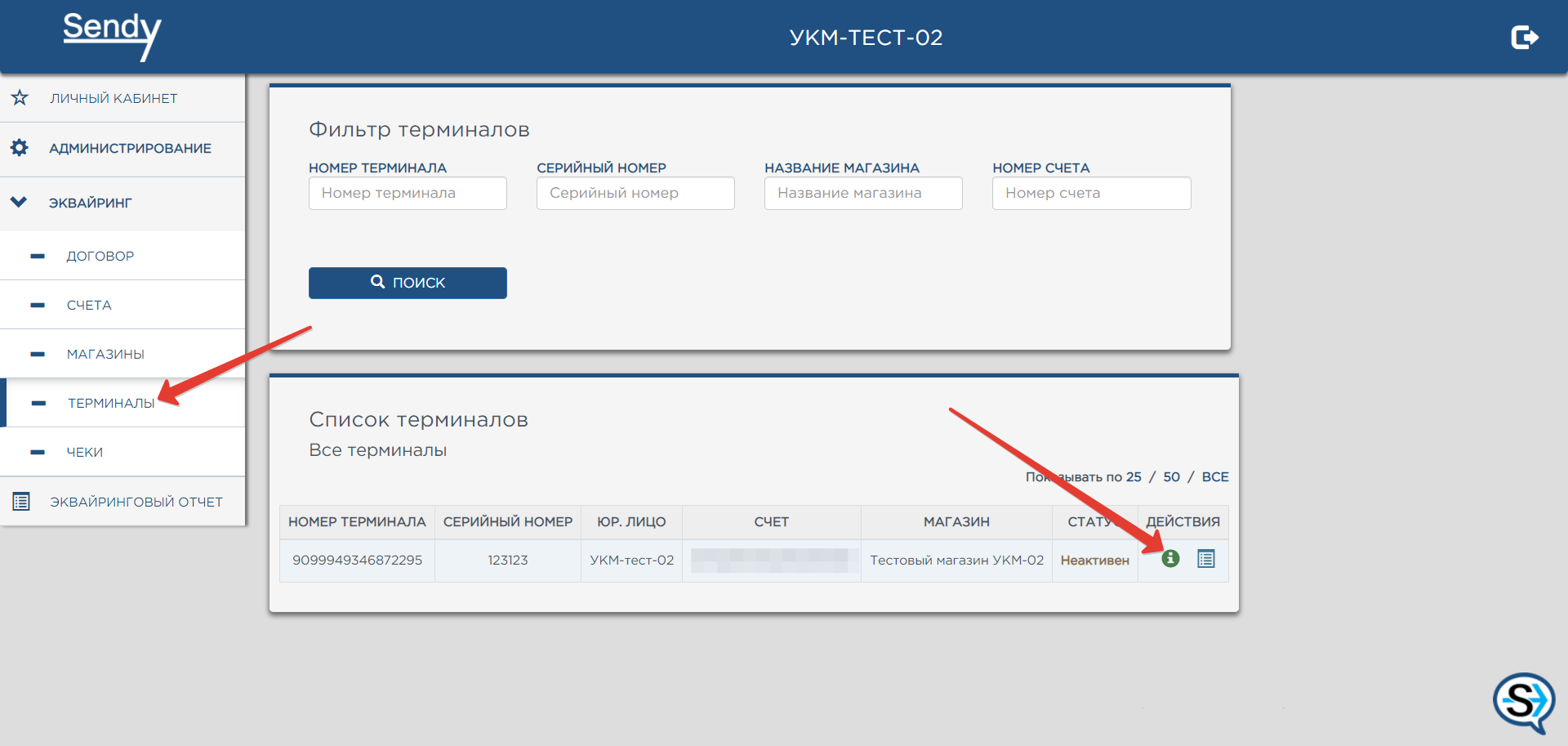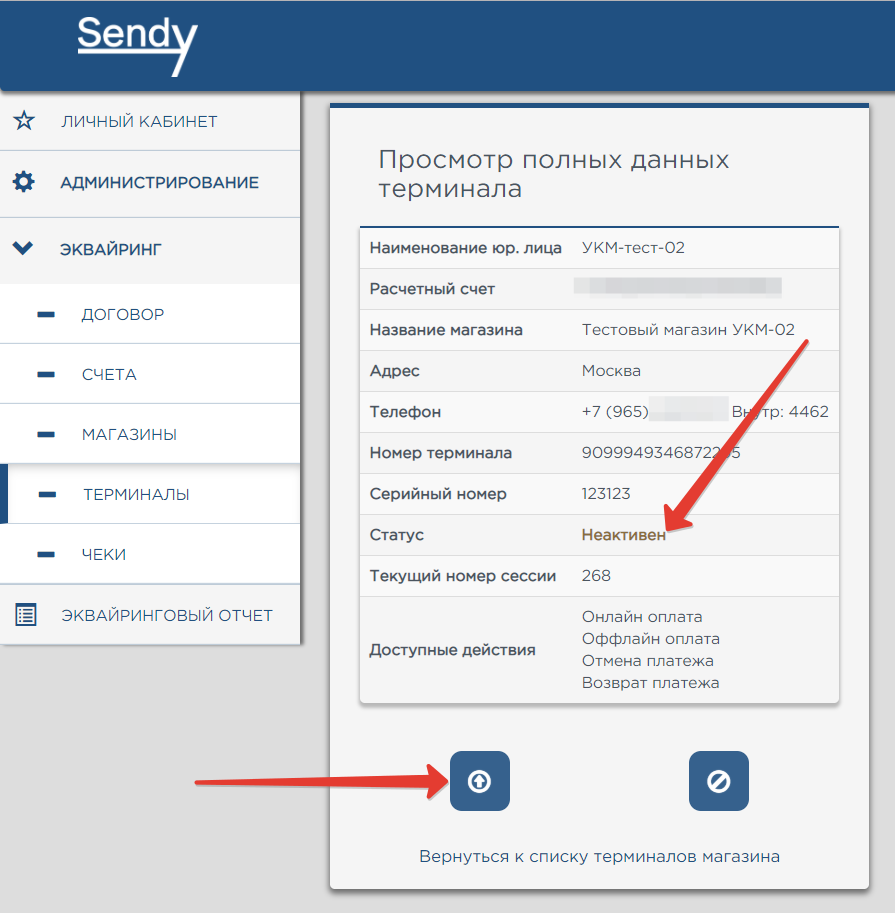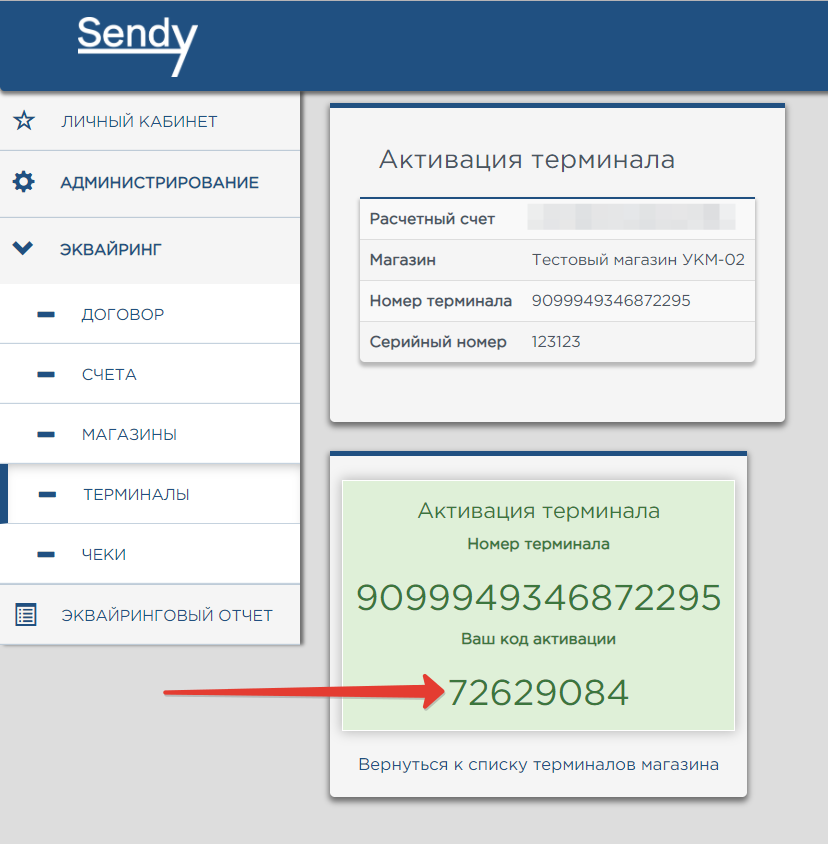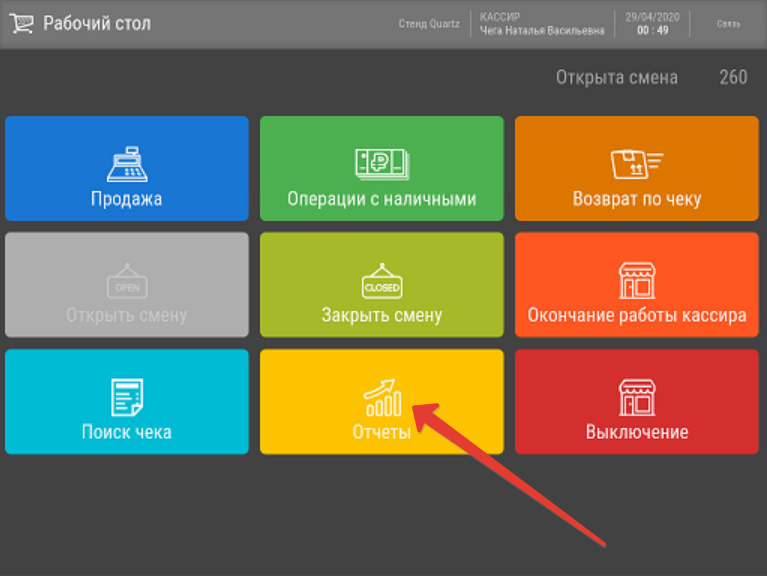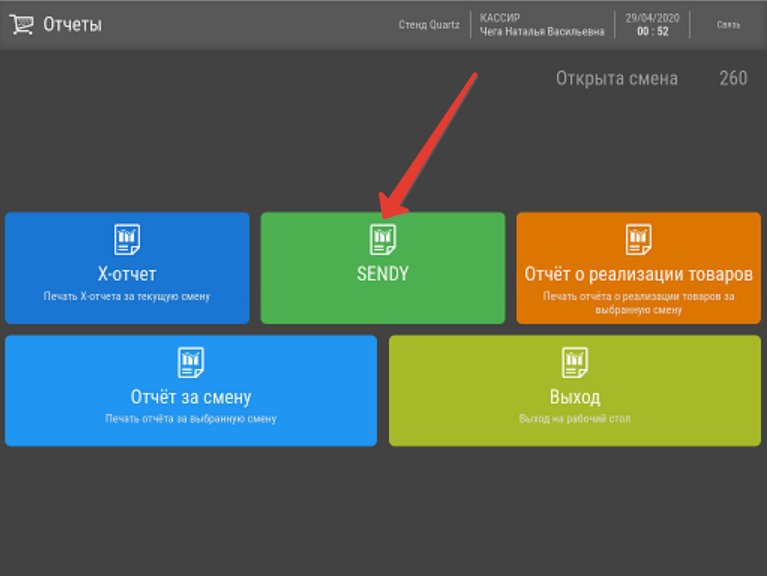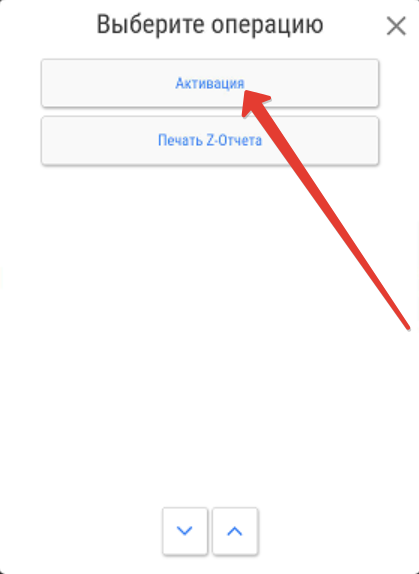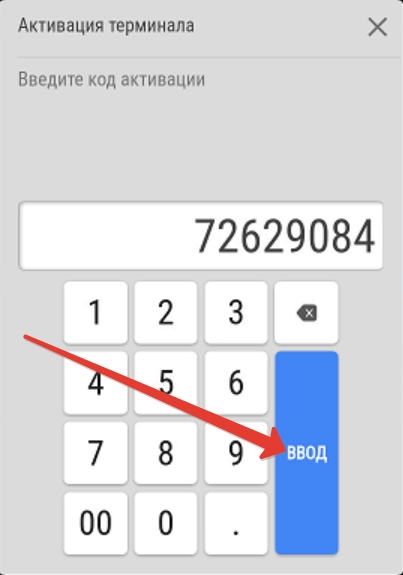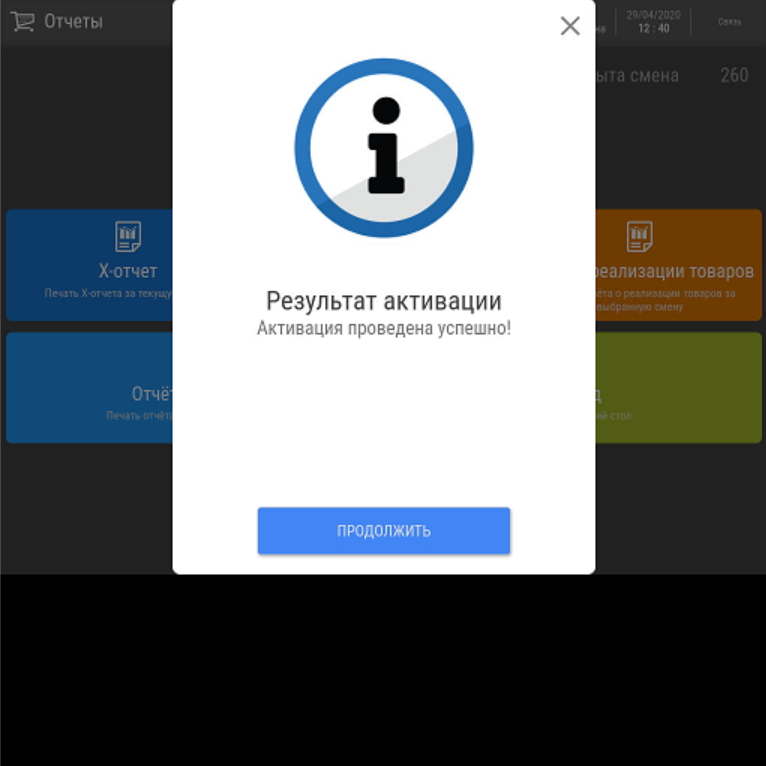С помощью платежных систем Sendy, Alipay и WeChat Pay клиент может оплачивать покупки на кассе УКМ 5, используя QR-код, который генерируется либо кассой в процессе оформления чека, либо самим клиентом в специальном приложении на своем мобильном устройстве (в случае оффлайн-оплаты).
Операции Sendy на кассе УКМ 5
В рамках интеграции, на кассе поддержаны следующие операции:
- онлайн-оплата чека:
| Клавиатурная касса | Touch-касса |
|---|---|
1. В качеств | 1. В качестве средства оплаты нужно выбрать опцию Sendy: 2. Далее необходимо ввести сумму расчета, после чего нажать кнопку Ввод. Так как выдача сдачи через данные платежные системы не предусмотрена, сумма должна быть точной, без сдачи. Поэтому проще воспользоваться кнопкой Без сдачи: 3. Система предложит кассиру выбрать платежную систему. Необходимо указать систему, с помощью которой покупатель желает оплатить чек. Выбор варианта Offline исключен для операции онлайн-оплаты: 4. Как только кассир укажет платежную систему, касса автоматически отправит запрос на подтверждение транзакции в нее: 5. В ответ на данный запрос, платежная система сгенерирует в личном кабинете покупателя QR-код, предъявив который на кассе, покупатель сможет оплатить чек: 5. В ответ на |
- оффлайн-оплата чека:
| Клавиатурная касса | Touch-касса |
|---|---|
- отмена неоплаченного чека:
| Клавиатурная касса | Touch-касса |
|---|---|
- возврат:
| Клавиатурная касса | Touch-касса |
|---|---|
1. | 1. В меню рабочего стола кассы нужно выбрать пункт Возврат по чеку: 2. В меню возврата по чеку необходимо указать номер смены, кассы и чека для идентификации чека, возврат по которому предстоит оформить. Ввод каждого из параметров нужно завершать нажатием кнопки Ввод: 3. Когда чек продажи будет обнаружен, система отобразит его содержимое. В чеке также появится пометка, что он был оплачен через систему Sendy. Если возврату подлежат все товары, входящие в чек продажи, можно сразу нажать кнопку Вернуть чек целиком: 4. Если необходимо вернуть только некоторые из товаров исходного чека, то каждый из них нужно выделить в общем списке и добавить в чек возврата с помощью кнопки Добавить в чек возврата: 5. Каждый добавленный в чек возврата товар получит соответствующую отметку. Когда все товары, подлежащие возврату, будут добавлены в чек возврата, нужно нажать кнопку Произвести возврат: 6. Если для кассы настроен справочник причин возврата, то система запросит указать одну из них: 7. Как только чек возврата будет сформирован, можно отправлять запрос на возврат средств в платежную систему Sendy: 8. Система оповестит кассира о статусе запроса: 9. По факту подтверждения запроса системой Sendy, произойдет возврат средств и печать чека возврата: |
- Z-отчет (сверка итогов смены):
| Клавиатурная касса | Touch-касса |
|---|---|
1. В меню Рабочего стола нужно выбрать раздел Отчеты: 2. В меню раздела Отчеты выберите опцию Sendy: 3. Далее необходимо выбрать опцию Печать Z-отчета: 4. После нажатия кнопки Печать Z-отчета система самостоятельно формирует и распечатывает отчет: |
Настройка взаимодействия перечисленных платежных систем и УКМ 5 происходит в несколько этапов.
Настройки на кассовом сервере УКМ 5
На кассовом сервере нужно пройти по адресу: Магазин – Типы касс, выбрать необходимый тип кассы и нажать кнопку Настройки:
В появившемся иерархическом древе выполнить следующие действия:
- сохранить файл sendy.conf по адресу: services\sendy.conf;
- в файле sendy.conf (services\sendy.conf) отредактировать следующие параметры:
subject = "9099949346872295" – указать серийный номер терминала;
serial = "123123" – указать номер терминала;
url = "https://testapi.sendy.land/" – указать адрес системы Sendy/Alipay/WeChat Pay (предоставляется системой Sendy/Alipay/WeChat Pay);
- в файле mintukm.conf (\mintukm.conf) в разделе services – subsystems раскомментировать или добавить строку { include file("conf/services/sendy.conf") };
- сохранить файл payment_sendy.conf по адресу: services\payment\payment_sendy.conf;
- в файле payment.conf (services\payment\payment.conf) в секции plugins раскомментировать или добавить строку { include file("conf/services/payment/payment_sendy.conf") };
- сохранить файл sendy_report.conf по адресу: services\reports\sendy_report.conf;
- в файле reports.conf (services\reports\reports.conf) раскомментировать или добавить строку { include file("conf/services/reports/sendy_report.conf") };
- сохранить файл closeshift_sendy.conf по адресу: applications\shiftclose\closeshift_sendy.conf;
- в файле shiftclose.conf (applications\shiftclose\shiftclose.conf) раскомментировать или добавить строку { include file("conf/applications/shiftclose/closeshift_sendy.conf") }.
Настройки в личном кабинете Sendy/Alipay/WeChat Pay
Обязательным условием совершения платежных операций на кассовом терминале УКМ 5 является его активация. Код активации формируется в личном кабинете Sendy/Alipay/WeChat Pay следующим образом:
1. Войдите в личный кабинет Sendy/Alipay/WeChat Pay, используя персональный логин и пароль:
2. Раскройте выпадающий список Эквайринг и выберите в списке опцию Терминалы. В появившейся таблице есть столбец Действия. Нужно нажать кнопку i:
3. Появится окно Просмотр полных данных терминала. В нём необходимо нажать на кнопку Деактивация терминала, если Статус терминала обозначен как Активен и дождаться сообщения об успешной деактивации. Следует деактивировать все активные терминалы. Из неактивных терминалов нужно выбрать необходимый для настройки и нажать кнопку запроса активации:
В итоге, должно появится окно с надписью Ваш код активации. Данный код необходимо сохранить:
Настройки на кассовом терминале
1. Для активации Sendy/Alipay/WeChat Pay на кассовом терминале УКМ 5, перейдите на кассе в меню Отчеты:
2. Выберите опцию Sendy в меню отчетов:
3. В появившемся окне нужно выбрать опцию Активация и ввести полученный в личном кабинете Sendy/Alipay/WeChat Pay код и нажать Ввод:
Всего возможно три попытки ввода ключа активации. После третьей попытки терминал автоматически сбрасывается в режим неактивности, и для повторной процедуры его активации потребуется вновь произвести действия в личном кабинете Sendy/Alipay/WeChat Pay, описанные выше.
В случае успешной активации, на экран кассира выводится соответствующее сообщение: